Cách khắc phục lỗi kết nối bluetooth
Cách khắc phục lỗi kết nối bluetooth
Bluetooth mang đến nhiều tiện ích cho người dùng, giúp việc kết nối giữa các thiết bị bàn phím, chuột, loa bluetooth dễ dàng hơn. Tuy nhiên, trong một số trường hợp, người dùng lại không thể kết nối bluetooth. Vậy cách khắc phục lỗi bluetooth là như thế nào? Tất cả sẽ được giải đáp qua bài viết dưới đây. >> Xem thêm các dịch vụ sửa laptop - không bật được bluetooth trên win 10.
Sửa trên main, lắp card bluetooth
Lỗi kết nối bluetooth có thể xảy ra khi laptop của bạn chưa lắp card bluetooth. Trong trường hợp này, bạn cần mang laptop đến cơ sở sửa chữa laptop uy tín để sửa main và lắp card bluetooth. Tuy nhiên, chỉ có một số laptop hỗ trợ khe lắp card bluetooth. Các kỹ thuật viên tại cơ sở sửa chữa máy tính sẽ kiểm tra và tư vấn tốt nhất cho khách hàng.
Chưa cài đặt driver
Cũng có thể laptop của bạn chưa cài đặt driver. Chính vì thế, bạn cần cài đặt driver bluetooth cho laptop của mình với cách đơn giản sau đây:
Đầu tiên, bạn hãy tải và cài đặt driver cho laptop. Với mỗi hãng khác nhau sẽ có driver riêng, bạn có thể tải theo những link sau đây:
Với các laptop của Sony:
http://esupport.sony.com/perl/select-system.pl?DIRECTOR=DRIVER
Với các laptop của Acer:
http://www.acer.com.vn/ac/vi/VN/content/driver
Với các laptop của Dell:
http://www.dell.com/support/drivers/us/en/19
Với các laptop của Asus:
Với các laptop của HP:
http://www8.hp.com/vn/en/support.html
Với các laptop của Lenovo:
http://support.lenovo.com/en_US/downloads/default.page
Với các thiết bị của Samsung:
http://www.samsung.com/us/support/downloads
Sau khi tải về, bạn hãy cài đặt driver bluetooth cho laptop của mình
Bước 1: Bạn hãy mở my computer
Bước 2: Tiếp đến, bạn hãy chọn this PC và mở chuột phải, chọn manage.
- Bước 3: Bạn hãy chọn device manager
Bảng manage hiện ra, bạn chỉ cần chọn tất cả thư mục bluetooth, mở chuột phải, nhấn update driver để cập nhật driver bluetooth phiên bản mới nhất.
Chưa cài driver cho laptop
Lỗi kết nối bluetooth xảy ra cũng do bạn chưa cài đặt driver bluetooth cho laptop
Bạn có thể kết nối driver với thiết bị cần kết nối bằng những cách sau đây:
Bước 1: Đầu tiên, bạn phải chắc chắn rằng laptop có hỗ trợ bluetooth và đã bật bluetooth ở laptop và loa bluetooth.
Tiếp đến, bạn mở Start Menu chọn Control Panel Và từ menu Control Panel tiếp tục chọn View devices and printers.
Bước 2: Tại đây chúng ta tiếp tục lựa chọn Add a devices để cài thiết bị Bluetooth trong Windows 7.
Bước 3: Đợi một lúc để hệ thống của Windows 7 tìm kiếm và đến khi thiết bị bạn muốn kết nối xuất hiện thì hãy nhấn vào đó.
Bước 4: Và ngay lập tức sẽ có thông báo successfully hoàn tất việc cài thiết bị Bluetooth trong Windows 7, bây giờ hãy nhấn close lại là đã có thể sử dụng được rồi.
Và nếu bạn để ý thì ở dưới còn xuất hiện thông báo driver của thiết bị đó đang được cài đặt trên máy tính của bạn.
Nếu để ý thì sau khi cài thiết bị Bluetooth trong Windows 7 sẽ có thông báo Ready to use.
Thiết bị kết nối gặp vấn đề
Cũng có thể thiết bị kết nối của bạn đang có vấn đề. Nếu bạn đang gặp vấn đề thì bluetooth cũng không thể kết nối được. Lúc này, bạn cần kiểm tra lại thiết bị của mình hoặc có thể lắp thiết bị khác vào để xem có phải lỗi từ laptop hay không. Nếu thiết bị kết nối không có vấn đề thì bạn có thể khắc phục lỗi bluetooth theo những cách trên.
Nếu áp dụng những cách trên rồi nhưng không thể khắc phục được lỗi kết nối bluetooth thì bạn có thể mang laptop đến bệnh viện công nghệ 88 để được kỹ thuật viên tư vấn miễn phí và sửa chữa với giá thấp.
Thông tin liên hệ:
Bệnh viện công nghệ 88
71A Lê Thanh Nghị, Bách Khoa, Hà Nội
Hotline: 0246.294.0461
111 Lê Thanh Nghị, Bách Khoa, Hà Nội
Hotline: 0243.6286.136
117 Lương Thế Vinh, Thanh Xuân, Hà Nội
Hotline: 0246.6523.200
135 Chùa Láng, Đống Đa, Hà Nội
Hotline: 024.7106.9999 nhấn phím 3
- 10 cách khắc phục laptop không kết nối được tai nghe bluetooth đơn giản tại nhà
- 10 cách khắc phục laptop không kết nối được loa bluetooth
- 5 cách bật Bluetooth trên laptop Dell Latitude E6410 nhanh chóng nhất
- Tại sao laptop không hỗ trợ Bluetooth: Nguyên nhân và cách khắc phục nhanh chóng
- Cách khắc phục lỗi laptop bị mất Bluetooth nhanh chóng nhất tại nhà
- Laptop không tìm thấy tai nghe bluetooth phải làm sao?
- Laptop có kết nối loa bluetooth được không? Cách bật bluetooth nhanh chóng
- Cách xử lý khi không có nút bật tắt bluetooth trên Win 10
- Tổng hợp các cách mở Bluetooth trên laptop HP nhanh chóng nhất
- Cách khắc phục laptop không nhận chuột bluetooth nhanh chóng ngay tại nhà
Bài viết liên quan
-
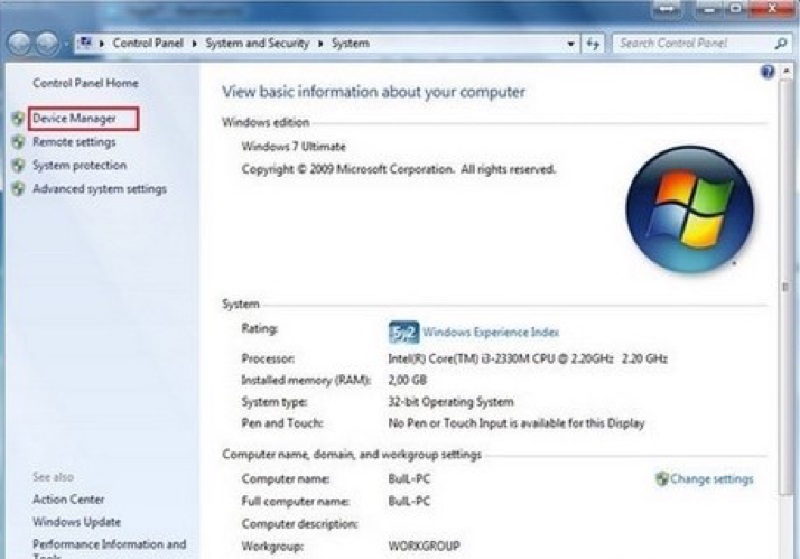 Cách khắc phục nhanh nhất khi laptop không bật được bluetooth
13-02-2019, 6:27 pm
Cách khắc phục nhanh nhất khi laptop không bật được bluetooth
13-02-2019, 6:27 pm
-
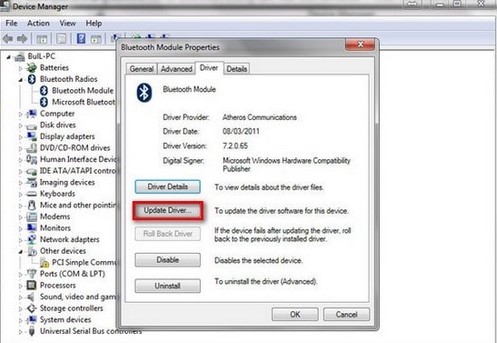 Sửa lỗi không mở được bluetooth trên laptop win 10
13-02-2019, 6:07 pm
Sửa lỗi không mở được bluetooth trên laptop win 10
13-02-2019, 6:07 pm
-
 Laptop không bật được bluetooth
12-02-2019, 10:54 am
Laptop không bật được bluetooth
12-02-2019, 10:54 am


